|
Not Bu özellik Mayıs 2022 itibarıyla Microsoft 365 Aylık Yayın Kanalı'nda Genel Kullanılabilirlik (GA) bölümündedir. Microsoft Altı Aylık Kurumsal Kanalı'ndaysanız, Aralık 2022'de kullanılabilir. Nasıl katılılacağı hakkında daha fazla bilgi için bkz. aka.ms/AccessAndPowerPlatform. |
Microsoft Access ve Microsoft Dataverse'in Power Platform ile birlikte kullanılması, buluttaki vatandaş geliştirici ve mobil senaryolar için fırsatlar dünyasını açar. Bu birleşim, Access'in değerini ve kullanım kolaylığını bulut tabanlı depolama ile birlikte aşağıdaki yollarla tutan karma çözüm senaryolarının kilidini açar.
-
Mobil ve Microsoft Teams senaryoları.
-
Access, Power Apps mobil ve Microsoft Teams'de oluşturulan bulut tabanlı veri depolarını ve ön uç uygulamalarını kullanarak Access verilerini gerçek zamanlı olarak paylaşma ve düzenleme.
-
AAD kullanarak bulutta Dataverse depolama ve Access'ten yönetirken rol tabanlı güvenlik aracılığıyla yeni güvenlik ve uyumluluk özellikleri.
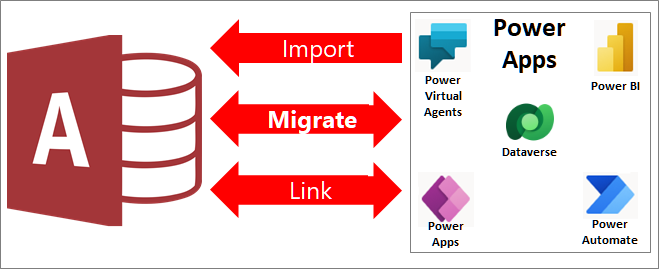
Access verilerini, power platform uygulamaları oluşturabileceğiniz, iş akışlarını otomatikleştirebileceğiniz, Sanal Aracılar ve web, telefon veya tablet için daha fazlasını aşağıdaki yollarla oluşturabileceğiniz bir bulut veritabanı olan Dataverse ile paylaşabilirsiniz:
-
Bir Power Platform ortamı oluşturun ve yeni bir Dataverse veritabanı ekleyin.
-
Access verilerini Teams için Dataverse veya Dataverse'e geçirme.
-
Bağlantılı tablolara dayalı olarak verilerin düzenlenmesini eşitlemek ve mevcut ön uç formlarını, raporlarını, sorgularını ve makrolarını kullanmak için Access masaüstü çözümünüzü kullanmaya devam edin.
-
Aynı temel Dataverse verilerini aynı anda görüntüleyip düzenlerken birçok cihazda çalışan düşük kodlu bir Power App, otomatik iş akışı, yapay zeka temelli Sanal Yardımcı veya Power BI panosu oluşturun.
Dataverse, Power Platform'un omurgasıdır ve birden çok uygulama arasında paylaşılan ortak verileri depolayabilir. Bu özellik, Microsoft 365, Azure, Dynamics 365 ve tek başına uygulamalarda paylaşılan verilerin etkileşimi ve yönetimi için ek platformlar arası fırsatlar sağlar.
Not: "sütun" ve "alan" terimleri hem Access hem de Dataverse'de birbirinin yerine kullanılır. Dataverse'de "tablo" ve "varlık" terimi birbirinin yerine kullanılır.
Başlamadan önce
İşlerin daha sorunsuz olmasını mı istiyorsunuz? Aşağıdaki bölümler daha fazla bilgi sağlar.
Önemli Access veritabanınızı yedekleyin. Bunu yapmanızı kesinlikle öneririz. Daha fazla bilgi için bkz . Verilerinizi yedekleme ve geri yükleme işlemleriyle koruma.
Hazır olduğunuzdan emin olmak için hızlı bir denetim listesi aşağıda verilmiştir:
-
Bulut tabanlı depolama ile tümleştirmek için Power Platform ile Access Dataverse Bağlayıcısı'nı kullanma hakkında genel bir video edinin. Daha fazla bilgi için bkz. aka.ms/AccessAndPowerPlatform.
-
Henüz bir lisansınız yoksa Dataverse içeren bir Power Apps lisansı edinin veya mevcut bir ortamı kullanın. Power Apps giriş sayfasına gidin ve Ücretsiz Başlat'ı seçin.
-
Access verilerinizde Birden Çok Değerli bir alan varsa, bunu geçiş için hazırlayın. Daha fazla bilgi için bkz. Dataverse'e geçiş için seçim alanı oluşturma.
-
Dataverse kayan nokta veri türüne sahip olsa da, Access kayan nokta veri türünden daha düşük aralık sınırlarına sahiptir. Access verilerinizin kayan noktalı bir alanı varsa, bunu önce Sayı veri türüne dönüştürün, Alan Boyutu özelliğini Ondalık olarak ayarlayın ve ardından verileri Dataverse'e geçirin; bu da verileri Ondalık Sayı veri türü olarak depolar.
Gerekli lisansları edindiğinizden emin olun:
-
Erişim Access içeren bir Microsoft 365 planı. Daha fazla bilgi için bkz. Office uygulamalarıyla Microsoft 365.
-
Dataverse Power Apps planı. Daha fazla bilgi için bkz. Power Apps planları ve fiyatlandırması. Tüm Power Apps lisanslama seçeneklerinin ayrıntılı açıklaması için Lisanslama Kılavuzu'nu indirebilirsiniz.
-
Teams için Dataverse Teams'i içeren bir Microsoft 365 planı. Daha fazla bilgi için bkz. Office uygulamalarıyla Microsoft 365.
Uygulamalarınız Power Automate, Power BI ve Power Virtual Agent'ı içerirse ek lisanslar gerekebilir. Daha fazla bilgi için bkz. Power Apps planları ve fiyatlandırması ve Power Apps'e gelen Güncelleştirmeler.
Dataverse'i kullanmanın iki yolu vardır: Tam sürüm ve Teams için Dataverse.
Dataverse
Dataverse'in tam sürümü cihazlar arası, düşük kodlu uygulamalar için tüm kullanılabilir veri türlerini sağlar ve birçok kullanıcıyı destekler. Dataverse lisansınıza sahip olduktan sonra, geçerli bir Dataverse ortamına erişebilir veya Access verilerinizi geçirmek için yeni bir ortam oluşturabilirsiniz. Daha fazla bilgi için bkz. Microsoft Dataverse nedir?, Dataverse kullanmaya başlamaveMicrosoft Dataverse veritabanı ekleme.
Önemli Verileri Dataverse'e aktarmak için gerekli izinlere sahip olduğunuzdan emin olun. "Ortam Oluşturucu" güvenlik rolüne ve uygulama kullanıcılarının "Temel Kullanıcı" güvenlik rolüne sahip olması gerekir. Daha fazla bilgi için bkz. Müşteri etkileşimi uygulamalarında kullanıcılara erişim izni verme.
Yeni bir ortam kullanıyorsanız:
-
Bu tarayıcı sayfasından Power Apps'te oturum açın https://powerapps.microsoft.com/.
-
Ayarlar

-
Yönetici orta sayfasında Yeni'yi seçin. Yeni Ortam bölmesi açılır.
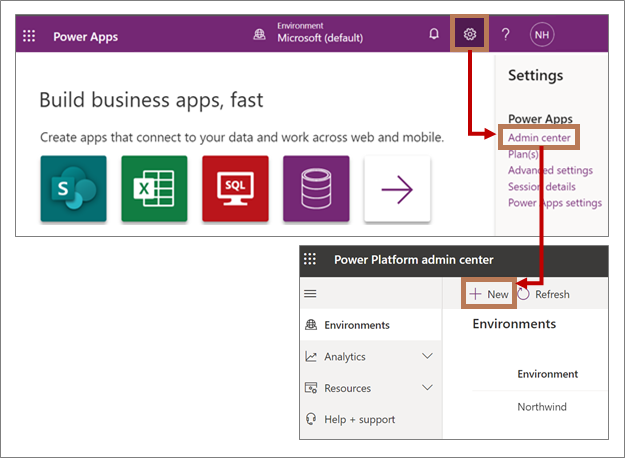
-
Ad kutusuna ortam adını girin.
-
Tür kutusunda, açılan listeden Deneme'yi seçin. Kendi üretim ortamınız varsa Üretim'i seçebilirsiniz.
-
Bölge kutusunda, varsayılan Birleşik Devletler seçimini değiştirmeyin.
-
Amaç kutusuna isteğe bağlı olarak bir açıklama girin.
-
Bu ortam için veritabanı oluştur bölümünde Evet'i seçin.
-
Geçiş işlemini Access'te başlattığınızda, Genel Bulma Hizmeti doğru Örnek URL'sini bulmalıdır. Daha fazla bilgi için bkz . Geçiş: veri kaynağını ve hedefi seçme.
Teams için Dataverse
Microsoft Teams mesajlaşmayı, sohbetleri, toplantıları, web seminerlerini ve iş grupları ile iş arkadaşları arasında zamanında iletişimi kolaylaştırır. Ayrıca Teams için Dataverse'i temel alan Power Apps de dahil olmak üzere çeşitli uygulamalar ekleyerek üretkenliği artırabilir ve Teams'i özelleştirebilirsiniz. Bu, Teams için yerleşik bir düşük kodlu veri platformu ve tek tıklamayla çözüm dağıtımı sağlar.
Teams ile bir Microsoft 365 planınız olduğunda Teams içindeki uygulamalar, iş akışları ve sanal aracılar için ek lisans gerekmez, ancak Power BI uygulamaları ayrı bir lisans gerektirir. Ayrıca Dataverse ortamına erişim Teams sahipleri, üyeleri ve konuklarıyla sınırlıdır ve temel alınan Dataverse'de bazı özellik sınırlamaları vardır.
Daha fazla bilgi için bkz . Teams için Microsoft Dataverse'e genel bakış, Power Apps ve Microsoft Teams tümleştirmesi ve Teams için Microsoft Dataverse'i kullanmaya başlama.
Teams için Dataverse ortamını sağlamak için önce Teams'e bir uygulama yüklemeniz gerekir.
-
Teams'i açın ve pencerenin sol alt köşesindeki Uygulamalar'ı seçin.
-
Uygulama Marketi penceresinde arama kutusunu kullanarak "Power Apps" öğesini bulun ve Power Apps'i seçin.
-
Power Apps uygulamasını Teams'e eklemek için Ekle'yi seçin. Power Apps penceresi görüntülenir.
-
Uygulama oluştur'u seçin.
-
Uygulamanız için ekibi seçin.
-
Teams için Dataverse ortamı oluşturmak için Şimdi Başlat'ı seçin.
-
Power Apps düzenleyicisinde bir uygulama adı girin ve Kaydet'i seçin.
Sonuç
Ortamınız kullanıma hazır. Geçiş işlemini Access'te başlattığınızda, Genel Bulma Hizmeti doğru Örnek URL'sini bulmalıdır. Daha fazla bilgi için bkz . Geçiş: veri kaynağını ve hedefi seçme.
Doğru Örnek URL'sini el ile bulma
Genel Bulma Hizmeti bir nedenden dolayı doğru örnek URL'sini bulamıyorsa, bunu Power Apps'te bulabilir ve geçiş işlemi sırasında el ile girebilirsiniz.
-
Dataverse Sayfanın sağ üst kısmındaki Ayarlar

-
Teams için Dataverse Dataverse veritabanınız için bir Uygulama oluşturduktan sonra Hakkında'yı seçin ve Örnek URL'si olarak doğru Dataverse URL'si listelenir.
Her veritabanının boyut sınırları farklı olduğundan depolama kapasitesindeki farkları anlayın:
-
Access'in her veritabanı için en fazla 2 GB sınırı vardır. Daha fazla bilgi için bkz. Erişim belirtimleri.
-
Dataverse, ilişkisel veritabanı için en fazla 10 GB sınırına sahiptir. Dosyaları, blobları ve ilişkisel olmayan günlük verilerini depolamak için toplam 20 GB sınırı vardır. Daha fazla bilgi için bkz. Microsoft Power Platform'da depolama yönetimine yönelik yenilikler.
-
Teams için Dataverse,her ekip kanalı için en fazla 2 GB ve 1 MB sınırına sahiptir. En fazla 2 GB sınırı ek dosyalar, bloblar ve ilişkisel olmayan günlük verilerini de içerir. Daha fazla bilgi için bkz. Teams için Microsoft Dataverse ortamı.
Geçiş işleminin önemli bir parçası, verileri çeşitli yollarla doğrulamaktır:
-
Access, veri kaybını önlemek için Access tablosunun Dataverse boyut sınırlarını aşmamasını ve Access tablosundaki sütun sayısının bir tablo için Dataverse alan sayısı üst sınırını aşmamasını sağlar.
-
Access tablosu desteklenmeyen Dataverse veri türleri içeriyorsa veya sütunda Dataverse veri türü aralıklarını aşan değerler varsa, Access hataları düzeltmenize yardımcı olacak ek bilgiler sağlar.
Yalnızca desteklenen veri türleri dışarı aktarılır. Desteklenmeyen veri türleri de dahil olmak üzere özgün Access tablosu Access'te kalır. Tüm verilerin tamamen ve doğru şekilde geçirildiğinden emin olduktan sonra, özgün Access tablosunu tutabilir veya silip bir yedek veritabanına kopyalayabilirsiniz.
Daha fazla bilgi için bkz. Access ve Dataverse veri türlerini karşılaştırma.
Access verilerini Dataverse'e geçirme
Access tablolarını ve sütunlarını Dataverse'e geçirme işlemi şunlardır: Dataverse ortamı oluşturma ve belirtme, Verileri Access'ten Dataverse'e aktarma, tabloları ve ilgili tabloları seçme, Access'te Dataverse'de geçirilen tablolara bağlı tablolar oluşturma, birincil anahtarları, adları ve ilişkileri yönetme, veri dışarı aktarmayı doğrulama ve Access ve Dataverse'de sonuçların önizlemesini görüntüleme.
-
Access'i başlatın, Hesap'ı seçin, Hesap Değiştir'i seçin. Hesap iletişim kutusu açılır.
-
Access'te Power Apps'te kullandığınız kimlik bilgileriyle oturum açtığınızdan emin olun. Ortamınıza bağlı olarak, ikincil kimlik doğrulaması veya pin gibi ek güvenlik bilgileri girmeniz gerekebilir.
Not Access ve Power Apps için aynı hesabı kullanmıyorsanız, izin sorunları nedeniyle geçiş başarısız olur. -
Geçirmek istediğiniz Access veritabanını açın.
Ipucu Bir kilit tablo geçişini engelleyebileceğinden tüm açık Access nesnelerinin kapalı olduğundan emin olun. -
Gezinti bölmesinde bir tabloya sağ tıklayın ve Dataverse > Dışarı Aktar'ı seçin.
-
Nesneleri Dışarı Aktar iletişim kutusunda, dışarı aktarmak istediğiniz tüm tabloları seçin ve dışarı aktarmak istemediğiniz tüm tabloları temizleyin.
-
Tamam'ı seçin.
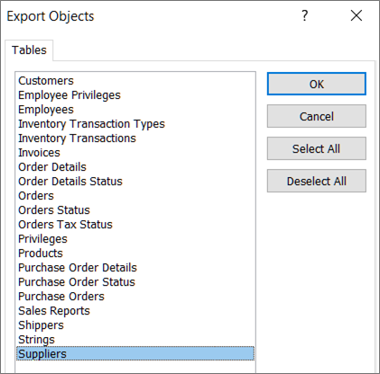
-
Verileri Dataverse Ortamına Aktar iletişim kutusunda, Genel Bulma Hizmeti tarafından sağlanan listeden bir örnek URL'si seçin.
Not Power Apps'te Örnek URL'si, Bir Power Apps ortamının belirli bir oturumunun temsil eder. Web sayfası URL'si ile karıştırılmamalıdır. "crm.dynamics" dizesinin bir bileşeni, Power Apps'in önceki sürümlerinden bir taşımadır.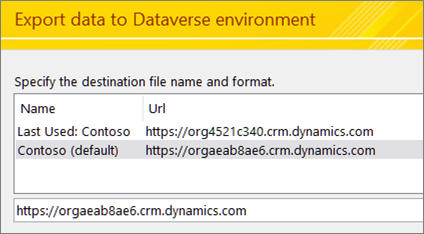
Sonraki adım, nasıl geçiş yapmak istediğiniz hakkında önemli seçimler yapmaktır. Varsayılan değerlerin en yaygın değerler olduğuna dikkat edin.
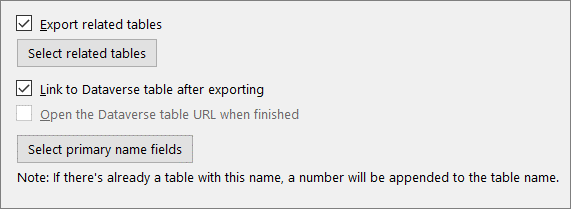
-
Seçili tabloların ilişkili tablolarını dışarı aktarmak için Tüm ilişkili tabloları dışarı aktar'ı seçin.
Not Şu anda, ilişkili tabloları dışarı aktarmayı seçtiğinizde yalnızca doğrudan alt tablolar dahil edilir. Tüm ilişkilerin eklenmesini istiyorsanız, geçirmek istediğiniz tüm tabloları seçmek için Nesneleri Dışarı Aktar iletişim kutusunu kullanın. -
Bu tabloları görüntülemek için İlgili Tabloları Görüntüle'yi seçin. İlgili Tablolar iletişim kutusu görüntülenir.
Tablo ilişkileri hiyerarşik görünümde iki sütunda görüntülenir: sol sütun seçili tabloları, sağ sütun ise ilişkili tabloları görüntüler.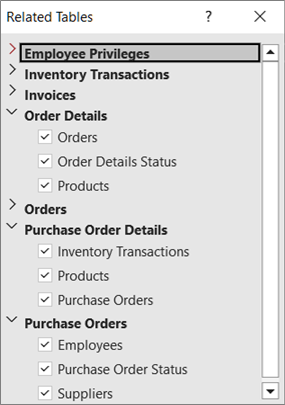
Not: Access'te bire çok ilişkisi oluşturabilirsiniz ve başvuruda bulunılan tablodaki yabancı anahtar alanı herhangi bir alan olabilir. Ancak Dataverse'de, başvuruda bulunulan tablodaki yabancı anahtar alanı, başvuruda bulunulan tablonun birincil anahtarı olmalıdır. Access yabancı anahtarı başvuruda bulunan tabloda birincil anahtar değilse, Dataverse'e dışarı aktarma işlemi başarısız olur. Verileri başarıyla dışarı aktarmak için, Access yabancı anahtarının başvuruda bulunulan tabloda birincil anahtar olduğundan emin olun.
-
Dışarı aktarma işlemi tarafından oluşturulan her Dataverse tablosu için Access'te tablo bağlantıları oluşturmak için dışarı aktardıktan sonra Dataverse tablosuna bağla'yı seçin.
-
Sonuçların önizlemesini görüntülemek için tamamlandığında Dataverse tablosu URL'sini aç'ı seçin.
Teams'de Dataverse'e aktarıyorsanız bu seçenek kullanılamaz. -
Bir alanı açıkça birincil ad sütunu olarak ayarlamak için Birincil ad alanlarını seç'i seçin ve ardından açılan listeden bir alan seçin.
Kullanılacak bir sütun belirtmezseniz, soldan ilk metin sütunu Birincil Ad sütunu olarak kullanılır. Metin sütunu yoksa, null değerlerle bir birincil ad yer tutucu sütunu oluşturulur.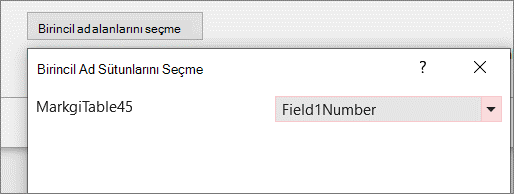
-
İleri'yi seçin.
"Doğrulayıcı Çalıştırılıyor..." ifadesinin görüntülendiği bir iletişim kutusu gördüğünüzde doğrulama işlemi otomatik olarak başlar öğesini seçin. Doğrulama işlemi başarılı olursa, başka bir iletide "Doğrulama tamamlandı" ifadesi görüntülenir ve Ardından Tamam'ı seçebilirsiniz.
Şu iletileri izleyin:
|
İleti |
Açıklama |
|---|---|
|
"OData kaynağından tablo listesi alınıyor" |
Geçiş işlemi başladı. |
|
"Seçili nesneleri dışarı aktarma" |
Seçtiğiniz tablolar Dataverse'e geçiriliyor. |
|
"Hatayla karşılaşmamış tüm tablolar başarıyla dışarı aktarıldı." |
Tabloda tek bir hata oluşursa, tablo dışarı aktarılmaz, aksi takdirde tablo dışarı aktarma işlemi tamamlanır. Devam etmek için Kapat'ı seçin. |
|
"Seçili tabloları ve ilgili tabloları içeri aktarma" |
Tablolarınızı dışarı aktarma şeklinize bağlı olarak, bağlantılı tablolar oluşturulur, özgün tablolar yeniden adlandırılır ve Access'te birkaç Dataverse sistem tablosu oluşturulur ve bağlanır. |
Doğrulama işlemi sırasında, desteklenmeyen alanlar varsa, Access sınırları aşan desteklenmeyen veri türlerini veya satırları tanımlar ve dışarı aktarılan tablo adını ve desteklenmeyen alanları her satırda depolayan bir Dataverse sütun doğrulama hataları tablosu oluşturur. Desteklenen tüm veri türlerini geçirmeyi ve desteklenmeyen veri türlerini geçirmemeyi seçebilirsiniz. Geçiş yapmamayı seçerseniz veriler Access'te kalır.
Desteklenmeyen veri türlerine ve aşılan sınırlara ne olur?
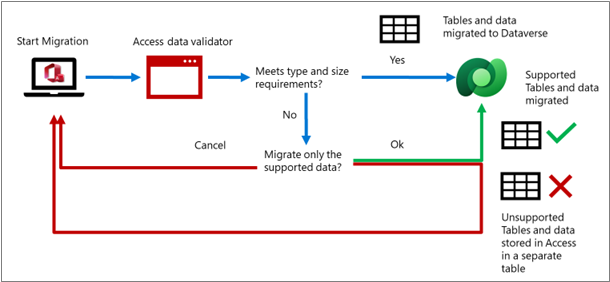
Tabloları bağlamayı seçtiyseniz sonuçların beklediğiniz gibi olduğunu onaylayın. Bu "Dataverse ortamından tablo listesi alınıyor" iletisini izleyin. Özgün tablolar kalır ancak adları değiştirilir. Tüm ön uç nesnelerinin eskisi gibi çalışmaya devam etmesi için bağlantılı tablolarda artık özgün tablo adları olmalıdır. Access birincil anahtarı (Otomatik Sayı) korunur. Dataverse Birincil Anahtarına (GUID) karşılık gelen yeni bir sütun eklenir ve sütun adı tablo adıdır.
Access ayrıca Dataverse'den Teams, Kullanıcılar ve İş Birimleri adlı ek bağlantılı tablolar ekler. Bu sistem tabloları aşağıdaki yararlı bilgileri içerir:
-
Kullanıcı adres, tam ad, telefon, lisans türü, iş birimi vb. Email.
-
Takım Ekip, Ekip adı, üyelik vb.
-
İş Birimi Maliyet merkezi, Web sitesi, Kredi Limiti vb.
-
Para birimiDöviz kuru, ad, simge, kod gibi değerler de dahil olmak üzere tüm işlem para birimleri için para birimi ayrıntıları. Bu tablo yalnızca Access'in Dataverse'e geçirmiş olduğunuz bir para birimi veri türü varsa görüntülenir .
Access çözümünüzü geliştirmek için bu ek bilgileri kullanmak isteyebilirsiniz. Bu tabloları bir formda koruyabilir veya bir rapora ekleyebilirsiniz. Daha fazla bilgi için bkz. Dataverse sistem tabloları ve sütunları.
Dataverse ortamındaki her tabloyu ve alanı inceleyerek geçiş işlemini gözden geçirmek ve onaylamak iyi bir fikirdir. Dataverse tablosu ve alan adları Access tablosu ve sütun adlarla eşleşmelidir. Access, dataverse ortamını otomatik olarak ilk geçirilen tabloya açar.
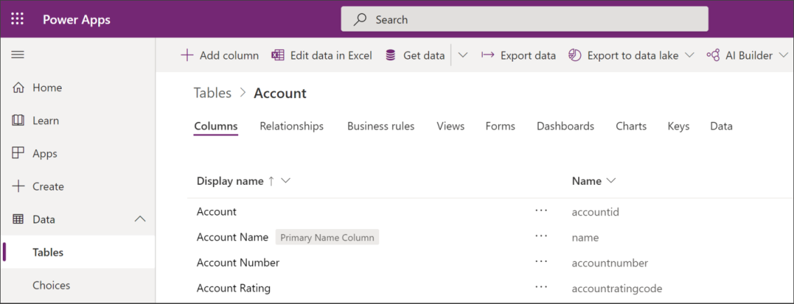
Access tabloları Dataverse'de karşılık gelen görünen ada ve veri türüne sahip tablolar olarak görünür:
-
"Görünen Ad" sütunu, bir tablodaki her Access alanı adını listelemelidir.
-
"Ad" alanının biçiminde ön ek, alt çizgi ve tablo adı (örneğin, cr444_<tablo adı>) vardır. Bu, Dataverse'de mantıksal ad olarak adlandırılır.
-
Geçirilen tüm Access alanları, Tür sütununun altında, otomatik olarak oluşturulan GUID'nin ve mevcut Dataverse alanı veri türlerinin yanında "Özel" olarak görünür.
Not: Dışarı aktarılan Access tablosu adıyla aynı ada sahip bir Dataverse tablosu zaten varsa, yeni Dataverse tablosunun sonuna bir sayı eklenir.
Varsayılan olarak, Access ilk metin sütununu (soldan sağa) Dataverse birincil adı olarak ayarlar. Tabloda metin alanı yoksa, Access tablodaki son alan olarak boş bir metin sütunu ekler ve bu alanı Dataverse birincil adı olarak ayarlar. Belirli bir alanı birincil ad olarak da ayarlayabilirsiniz. Bu sütun Access ve Dataverse'de görünür.
Daha fazla bilgi için bkz . Dataverse'deki tüm verilerle çalışma.
Access tablolarını Dataverse'e geçirdikten sonra, dataverse ve Access'teki tabloları ve sütunları istediğiniz zaman görüntüleyebilirsiniz. Dataverse'de alanların Access'teki özgün sırada değil alfabetik sırada görüntülendiğini unutmayın.
Dataverse/Power Apps
Dataverse'de tabloları görüntüleme ve tablolarla çalışma hakkında bilgi için bkz. Power Apps'te tablo düzenleme.
Not Access'te geçirilen bağlı bir tabloya sağ tıklanması, tabloyu tarayıcınızdaki Power Apps Maker portalında açar. Power Apps portalının varsayılan görünümünde sistem alanları görüntülenmez ve access geçirilen sütunlarını gösteren daha basit bir görünüm sağlar.
Teams için Dataverse Tabloları ve sütunları görüntülemenin birkaç yolu vardır:
-
Verileri görüntülemek veya güncelleştirmek için hızlı bir Power App oluşturun.
-
Derleme menüsünde"... için oluşturulan öğeler" bölümünde Tümünü Göster'i seçin. paneline tıklayın ve ardından görüntülemek istediğiniz tabloya tıklayın.
-
Teams'de Tablo Tasarımcısı'nı kullanın. Daha fazla bilgi için bkz. Teams'de tablo oluşturma.
Ipucu Tarayıcıda tercih ettiğiniz tablo görünümünün URL adresine yer işareti eklemeyi yararlı bulabilirsiniz.
İpucu Ayrıca, Veri açılan komutunu ve ardından Excel'de Düzenle'yi seçerek verileri Excel'de görüntüleyebilirsiniz. Daha fazla bilgi için bkz. Excel'de tablo verilerini düzenleme.
Daha fazla bilgi için bkz. Dataverse sistem tabloları ve sütunları.
Aşağıdaki bölümlerde ek genel bakış ve kavramsal bilgiler sağlanır.
Birincil anahtarları ve birincil adları anlama
Birincil Anahtarlar, veritabanındaki veri satırlarını tanımlamak için kullanılır. Access ve Dataverse'in farklı anahtar yapıları vardır. Geçiş sırasında Dataverse ve Access, kendi benzersiz anahtarlarıyla ve kullanıcı etkileşimi olmadan iki ürün arasında koordinasyonu otomatik olarak yönetir.
Planlama ve geçiş işlemi sırasında, dikkat etmeniz gereken iki birincil anahtar ve bir ek Birincil alan vardır:
Access Otomatik Sayı Access genellikle tablo için birincil anahtar olarak benzersiz bir sayıyı otomatik olarak artıran Otomatik Sayı veri türünü kullanır. Bu alan Dataverse'de otomatik sayı biçimi uygulanmış bir tamsayı alanı olarak oluşturulur. Geçiş sırasında, Dataverse'deki başlangıç numarası Access satırlarına göre sonraki sıralı sayı olarak ayarlanır. Dataverse farklı bir anahtar kullansa bile, Access veri satırlarını tanımlamak için Otomatik Sayı sütununu kullanmaya devam eder.
Önemli Dataverse, Otomatik Sayı alanını isteğe bağlı olarak oluşturur, ancak bu tasarım gereğidir. Dataverse, kayıt kaydedildiğinde sıralı numarasını oluşturur. Bu değer gerekli olarak ayarlanırsa Dataverse istemcileri, kaydetmeden önce bir değer girilmesi gerektirir ve bu da otomatik sayı oluşturmayı engeller. Alan boş bırakılırsa, her zaman bir otomatik sayı oluşturulur.
Dataverse GUID Dataverse, birincil anahtarı olarak otomatik olarak benzersiz tanımlayıcı olarak oluşturulan ve her tabloda gerekli olan Genel Benzersiz Tanımlayıcı (GUID) veri türünü kullanır. Dataverse, içeri aktarılan verilerin birincil anahtara sahip olmasını gerektirmez, sizin için otomatik olarak bir GUID oluşturur.
Dataverse Birincil Adı Dataverse, Birincil Ad adlı başka bir sütun da içerir. Bu, satırları GUID kullanmaya alternatif olarak tanımlamak için kullanılan kolay bir addır. Bu alanın mevcut olması gerekir ve Power Platform istemcilerindeki ayarlara bağlı olarak sütunun doldurulmasını gerektirebilir. Bu gereksinimi el ile değiştirebilirsiniz. Birincil Ad varsayılan olarak benzersiz değildir. Örneğin, müşteri adı benzersiz bir Müşteri Kimliğine karşılık gelen Birincil Ad olabilir. "Jones" adına sahip iki müşteri olabilir, ancak her müşteri benzersiz bir Müşteri Kimliğine sahip olabilir.
Birincil anahtarlar hakkında kararlar için rehberlik
Access birincil anahtarı, Dataverse birincil anahtarı ve Birincil Ad sütunu varsayılan olarak otomatik olarak oluşturulur. Ancak, üç birincil anahtarın nasıl işlenmek üzere tercihler yapabilirsiniz. Karar vermenize yardımcı olacak bazı yönergeler aşağıda verilmiştir:
Birincil anahtar Access birincil anahtarı (Otomatik Sayı) aynı zamanda parça numarası gibi bir iş anahtarıysa, gerçek dünyadaki nesneleri tanımlamak için kullanıldığından büyük olasılıkla bunu saklamak istersiniz. Ancak, access birincil anahtarı (Otomatik Sayı) yalnızca ilişki oluşturmak için kullanılıyorsa, bu anahtar Dataverse Birincil Anahtarı (GUID) ile değiştirilebilir.
Notlar
-
Access tablosu bazen birincil anahtar olarak kullanılmayan bir Otomatik Sayı sütunu içerir. Bu durumda, Dataverse bunu Tam Sayı alanına dönüştürür ve otomatik sayı özelliği kaldırılır.
-
Dataverse, sıralı sayılar oluşturmak için kullanılan ve dize değeri olarak depolanan Otomatik Sayı alanı olarak adlandırılan Access Otomatik Sayı alanının eşdeğerine de sahiptir. Bu alan, alanın kullanımı konusunda esneklik sağlayan sayıya bir ön ek (dize veya tarih gibi) de içerebilir. Bu sütun, SQL Server otomatik sıra veri türünü temel alır. Daha fazla bilgi için bkz. Microsoft Dataverse'de sütunları otomatik olarak numaralandırma.
Birincil ad Dataverse, Birincil Ad sütununun varlığını gerektirir. Birincil Ad dize değerleri içermelidir. Geçiş sırasında, kullanıcılar Access'te Birincil Ad olarak kullanmak istedikleri metin sütununu belirtebilir. Kullanıcı kullanılacak bir sütun belirtmezse, soldan ilk metin sütunu Birincil Ad sütunu olarak kullanılır. Metin sütunu yoksa, Dataverse gereksinimini karşılayacak Birincil Ad Yer Tutucusu adlı yeni bir sütun eklenir. Bu sütun İsteğe bağlı olarak ayarlanır ve doldurulmamış olarak bırakılabilir.
Daha fazla bilgi için bkz. Birincil ad sütunu oluşturma.
Birincil anahtarların ve birincil adların karşılaştırması
|
Açıklama |
Birincil Anahtara Erişme |
Dataverse Birincil Anahtarı |
Dataverse Birincil Adı |
|---|---|---|---|
|
Veri türü |
Otomatik Sayı (veya dizine alınabilen herhangi bir sütun) |
GUID |
Dize |
|
Içeriği |
Basit, sıralı bir sayı |
Ortama özgü rastgele sayılar ve harfler |
İnsan tarafından okunabilir dize değerleri |
|
Örnek |
234 |
123e4567-e89b-12d3-a456-426655440000 |
"Jones" gibi bir ad. 234 gibi bir tamsayı veya SalesOrder9071 gibi bir birleşim |
|
Gereksinim |
Genellikle kullanılır ancak gerekli değildir |
Her tabloda bir tane olmalıdır |
Her tabloda bir tane olmalıdır |
|
Değiştirilebilir |
Otomatik Sayı alanı değiştirilemez, diğer alan türleri değiştirilebilir |
Hayır |
Evet |
|
Benzersiz tanımlayıcı |
Her zaman |
Her zaman |
Yalnızca Alternatif Anahtar olarak |
|
Bileşik anahtar |
Desteklenir ve genellikle Otomatik Sayı ile birleştirilir |
Desteklenmiyor |
Desteklenmiyor |
|
Görünür -lük |
Genellikle ilk tablo sütunu |
Genellikle gizlidir ancak görüntülenebilir. |
Varsayılan görünür olarak ayarlanır |
|
Dizin |
Dizine eklenebilir. Daha fazla bilgi için bkz. Performansı geliştirmek için dizin oluşturma ve kullanma. |
Otomatik olarak dizine alınan |
Otomatik olarak dizine alınan |
|
Yorum |
Tanımlanıp veri girdikten sonra, başka bir alanı Otomatik Sayı veri türü olarak değiştiremezsiniz. |
Kullanıcı tarafından veya veri içeri aktarma işlemi sırasında oluşturulamaz. |
Ayrıca veri kartlarında, model temelli formlarda otomatik olarak oluşturulan alanlarla ve form oluşturmada aramalarla birlikte kullanılır. |
Notlar
-
Access dizinleri otomatik olarak Dataverse dizinlerine dönüştürülmez.
-
Dataverse, veri kullanım desenlerine göre otomatik olarak dizinler oluşturmak için Azure SQL Server'ı kullanır. Birincil ve alternatif anahtarlar için dizinler her zaman oluşturulur ve verilerinizi nasıl kullandığınıza bağlı olarak başkaları eklenir veya kaldırılır.
Access ve Dataverse ilişkilerini anlama
Tablo ilişkilerini birincil anahtarlarla birlikte nasıl yönetmek istediğinizi anlamak önemlidir. Geçirmeyi seçtiğiniz tablolar için, seçili tablolarla ilgili tüm tabloları otomatik olarak taşımayı veya geçiş sırasında bunları yoksaymayı ve ilgili tabloları Access'te bırakmayı seçebilirsiniz. Her iki durumda da, Access'te geçerli ilişkileri korumak için geçiş yaptığınız tabloları bağlamayı da seçebilirsiniz.
Veri dışarı aktarma işlemi sırasında, Bire çok ilişkileri olan Access tabloları Dataverse'de bire çok ilişkiler olarak yeniden oluşturulabilir. Access gibi Dataverse de ilgili alanların art arda güncelleştirilmesi ve ilgili kayıtların art arda silinmesi gibi bilgi tutarlılığı içerir. Access veritabanı bir ilişki diyagramına sahipse korunur. Ancak, özgün yerel tablolar yeni bağlantılı tablolarla değiştirilir.
Hem Access hem de Dataverse, bire çok ilişkisindeki iki tablo arasında aramayı destekler. Geçiş işlemi sırasında, Aşağıdaki örnekte gösterildiği gibi Access aramaları Dataverse'de yeniden oluşturulur:
-
Müşteriler ve Siparişler olmak üzere iki Access tablosunun birincil anahtarları CustomerID ve OrderID, Otomatik Sayı veri türüne göredir. Access'teki Orders tablosunda, Müşteriler tablosundaki Access birincil anahtarından değerleri tutan bir yabancı anahtar vardır.
-
Dışarı aktarma işlemi sırasında, her iki Access birincil anahtarı da tamsayı Otomatik Sayı sütunları olarak korunur ve korunur, ancak bunlar Dataverse tablosunda birincil anahtar sütunu olarak kullanılmaz. Her tabloda, Dataverse tablosunda birincil anahtar haline gelen yeni bir GUID sütunu eklenir.
-
Müşteriler tablosunda eşleşen CustomerID birincil anahtarını bulmak için Siparişler tablosundaki CustomerID yabancı anahtarı için bir arama oluşturulur. Tablolar Dataverse'e geçirildikten sonra Orders tablosuna yeni eklenen yabancı anahtar arama sütununu değiştirirseniz, özgün yabancı anahtar sütunu da güncelleştirilir. Access uygulamanız Dataverse yabancı anahtarı yerine Access yabancı anahtarını kullanmaya devam edebilir. Access yabancı anahtarı Access'teki bağlı tabloda değiştirilirse Dataverse yabancı anahtarı da güncelleştirilir. Ancak Access yabancı anahtarı Dataverse'de salt okunur olacaktır.
-
Bu bire çok ilişki örneğinde Orders birincil anahtarı kullanılmaz, ancak elbette diğer ilişkiler için kullanılabilir.
Not: Access'te bire çok ilişkisi oluşturabilirsiniz ve başvuruda bulunılan tablodaki yabancı anahtar alanı herhangi bir alan olabilir. Ancak Dataverse'de, başvuruda bulunulan tablodaki yabancı anahtar alanı, başvuruda bulunulan tablonun birincil anahtarı olmalıdır. Access yabancı anahtarı başvuruda bulunan tabloda birincil anahtar değilse, Dataverse'e dışarı aktarma işlemi başarısız olur. Verileri başarıyla dışarı aktarmak için, Access yabancı anahtarının başvuruda bulunulan tabloda birincil anahtar olduğundan emin olun.
Daha fazla bilgi için bkz. Video: Arama Sihirbazı ile ilişki oluşturmave Arama sütunu kullanarak tablolar arasında ilişki oluşturma.
Anahtarlar ve ilişki hakkında kararlar için rehberlik
Hangi seçeneğin sizin için en iyi seçenek olduğuna karar vermenize yardımcı olmak için, geçiş yaparken sık kullanılan seçeneklerin bir özeti aşağıdadır:
Verileri geçirme ancak ilişkileri yoksayma Access birincil anahtarı (Otomatik Sayı) sütununu kaldırmaya karar veriyorsunuz çünkü başvurulara veya ilişkilere sahip başvurulara veya ilişkilere sahip başka Access tablosu yok ve bu tablo Dataverse birincil anahtarıyla (GUID) birlikte Dataverse tablosunda olması kafa karıştırıcı olabilir.
Bağlı tablolarla verileri ve ilişkileri geçirme Varsayılan senaryo, özgün Access birincil anahtarını (Otomatik Sayı) tutmaktır, ancak Dataverse'de birincil anahtar olarak kullanılmaz. Artık Dataverse birincil anahtarını (GUID) kullanıyor ve dataverse tablosunda benzersiz tanımlayıcı olarak kullanıyorsunuz. Access, Access ilişkilerini korumak için bağlantılı tablolar oluşturur. Dataverse birincil anahtarını (GUID) silemezsiniz.
bir ilişkide, yabancı anahtar değerlerini düzenleyebilirsiniz (Access'te veya Dataverse ortamında). Ayrıca, Access bağlantılı tablosundaki Access birincil anahtarına başvuran yabancı anahtarları düzenleyebilirsiniz. Bu anahtar, yabancı tablodaki Dataverse birincil anahtarına başvuran Dataverse yabancı anahtarını otomatik olarak güncelleştirir.
Dataverse'de bağlı tablolar olmadan verileri geçirme ve ilişkileri yeniden oluşturma Tablolar artık Access'te kullanılmadığından, Dataverse Birincil Anahtarı'nı (GUID) kullanarak, Dataverse aramaları ekleyerek ve geçiş işlemi sırasında her tabloda Birincil Ad olarak bir metin alanı seçerek Dataverse'de ilişkileri yeniden oluşturabilirsiniz.
Access verilerinizin Dataverse'e geçişini tamamladıktan sonra Power Platform'da web üzerinde, tablette, telefonda ve hatta masaüstünde çalışan bir uygulama oluşturabilirsiniz. Power platformu oldukça kapsamlıdır. İçeriğin aşağıdaki özeti, temel seçenekleriniz ve sizin için en uygun uygulama türüne yönelik bir genel bakış elde etmenize yardımcı olabilir.
Ayrıca Bkz.
Access'te verileri içeri, bağlama ve dışarı aktarmaya giriş










